|
16799| 0
|
[教程] 《边学边用树莓派-7》树莓派上安装Arduino IDE |
|
树莓派 如果用作电子项目开发,它的GPIO接口欠缺ADC输入无法读取到模拟量,它也没有PWM接口可以用来控制电机的转速。 我们可以使用 DFRobot 出品的 Raspberry Pi Meet Arduino 扩展板 ,这个扩展板不仅将树莓派的所有GPIO和通信接口都引出来并做了电平转换和端口保护。 在 Raspberry Pi Meet Arduino 扩展板上还集成了Arduino leonardo 。通过Raspberry Pi Meet Arduino 扩展板 的USB口连接树莓派主板,即可实现通过安装在树莓派上的Arduino IDE 来对Raspberry Pi Meet Arduino 扩展板进行编程,同时通过USB口转出的串口进行通信。下面我们一步一步来实现 通过 Raspberry Pi Meet Arduino 扩展板的ADC接口读取一个LM35温度传感器,并将温度显示到树莓派终端的功能。 首先在树莓派上安装 Arduino 安装完成,在打开Arduino IDE 之前 你需要确认 pi 用户拥有权限操作串口,我们将pi用户添加到tty和dialout: 通过VNC 登录树莓派界面,打开Arduino IDE (此时启动IDE可能要10多秒,需要等等,不要重复点击IDE图标),选择 Arduino Leonardo 板,此时看到串口为 /dev/ttyACM0 我们下载一个Blink测试一下是否可以下载程序到Arduino 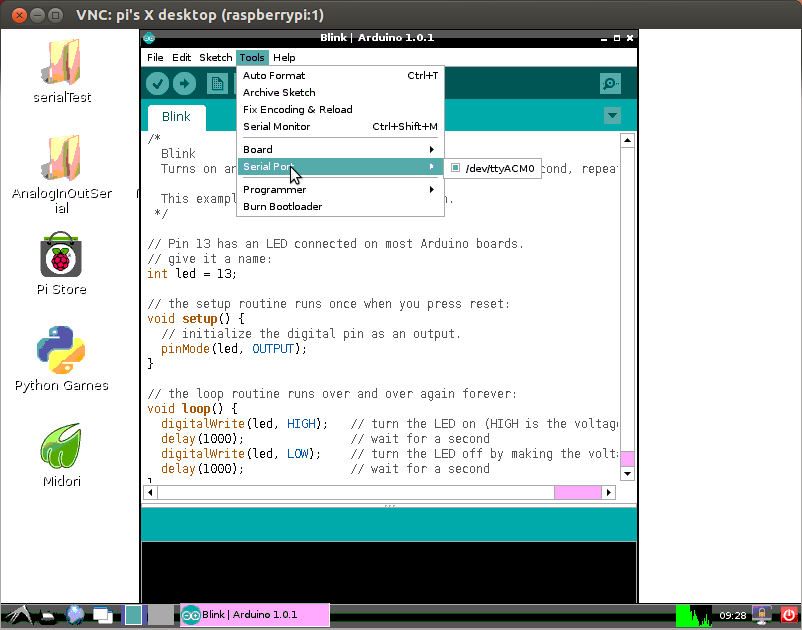 接下来我们安装Python-serial模块 将LM35温度传感器连接到Raspberry Pi Meet Arduino 扩展板上的A1端口  我们在Raspberry Pi Meet Arduino 扩展板上编写一个读取LM35模拟电压输出的温度值,然后通过USB串口发到树莓派上面 在树莓派建立一个 LM35Print.py 的文件 Arduino 采集板10比特的ADC参考电压是5V,LM35温度传感器输出电压每0.01V代表1摄氏度,那么温度计算公式为: (ADC采集数值*5/1024) /0.01 运行 LM35Print.py 得到温度数据 |
 编辑选择奖
编辑选择奖
 编辑选择奖
编辑选择奖
 沪公网安备31011502402448
沪公网安备31011502402448© 2013-2025 Comsenz Inc. Powered by Discuz! X3.4 Licensed